Служба преобразования или как настроить принтерное преобразование графики штатными средствами
В своей работе часто сталкиваюсь с вопросом: почему не работает преобразование графических файлов в PDF? В новой версии службы преобразования, которая входит в состав дистрибутива системы 5.0.0.1200, появилась возможность использовать нативный тип преобразования для графических файлов без каких-либо дополнительных настроек. Но что делать тем, у кого нет возможности по каким-либо причинам обновить систему и установить обновлённую службу преобразования? О путях решения постараюсь рассказать в данной статье.
Для начала стоит разъяснить, что для корректного преобразования на сервере с установленной службой должно быть установлено приложение-редактор преобразуемых типов файлов. Можно установить стороннее приложение. Но, как правило, большинство приложений являются платными для коммерческого использования и этот вариант нам не подходит. Поэтому будем использовать штатные средства ОС Windows.
Для начала установим компоненту "Возможности рабочего стола" (Desktop Experience). По установке компонент на Windows Server довольно много информации имеется в сети Интернет, поэтому подробно останавливаться на этом не буду.
Далее необходимо решить, какие форматы файлов должны будут преобразовываться. Опишу для наиболее частых случаев: TIFF, JPG, PNG.
Итак, компонента установлена, форматы файлов для преобразования выбраны. На данный момент необходимо добиться печати файлов на виртуальном принтере novaPDF без вывода каких-либо диалоговых окон, т.е. в фоновом режиме. Для этого необходимо зайти в реестр и сделать следующие настройки:
Создать соответствующие разделы:
- HKEY_CLASSES_ROOT\TIFImage.Document\shell\open\command
- HKEY_CLASSES_ROOT\jpegfile\shell\open\command
- HKEY_CLASSES_ROOT\pngfile\shell\open\command
Для вновь созданных разделов указать следующее значение:
%SystemRoot%\System32\rundll32.exe "%ProgramFiles%\Windows Photo Viewer\PhotoViewer.dll", ImageView_Fullscreen %1
Переименовать разделы:
- HKEY_CLASSES_ROOT\TIFImage.Document\shell\printto
- HKEY_CLASSES_ROOT\jpegfile\shell\printto
- HKEY_CLASSES_ROOT\pngfile\shell\printto
в
- HKEY_CLASSES_ROOT\TIFImage.Document\shell\print
- HKEY_CLASSES_ROOT\jpegfile\shell\print
- HKEY_CLASSES_ROOT\pngfile\shell\print
Далее для разделов:
- HKEY_CLASSES_ROOT\TIFImage.Document\shell\print\command
- HKEY_CLASSES_ROOT\jpegfile\shell\print\command
- HKEY_CLASSES_ROOT\pngfile\shell\print\command
Указать значение:
"%SystemRoot%\System32\rundll32.exe" "%SystemRoot%\System32\shimgvw.dll",ImageView_PrintTo /pt "%1" "novaPDF"
После всех выполненных настроек необходимо открыть проводник системы DIRECTUM и проверить преобразование.
Надеюсь, данный материал будет полезен при настройке службы преобразования и облегчит работу системных администраторов.
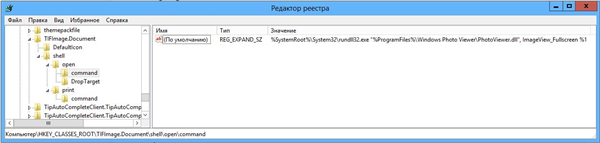
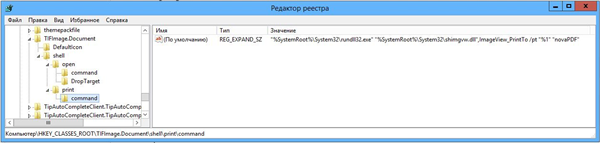
Авторизуйтесь, чтобы написать комментарий